Como corrigir problemas frequentes, bugs e quedas no Dota 2

Preparamos uma lista dos problemas mais comuns do Dota 2, com quedas e falhas no lançamento. É claro que, com explicações detalhadas sobre como corrigi-los. A maioria dos problemas pode ser resolvida no cliente Steam. Normalmente, eles são desencadeados por uma conexão de internet defeituosa ou arquivos corrompidos. Depois disso, altere algumas configurações do roteador e verifique a integridade do cache do jogo.
Resolva problemas comuns do Dota 2, falhas no início e quedas
1. Impossível baixar arquivo de instalação do Steam
- Para poder baixar o jogo, o Steam precisa da conexão HTTP. Desative qualquer software de VPN ou proxy da web no seu PC, para que a plataforma possa funcionar sem restrições.
- Verifique a data e hora do seu sistema. Isso é frequentemente negligenciado, mas parece que a data e hora erradas podem impedir o Steam de baixar o jogo. Ajuste corretamente!
-
Tente mudar a Região de Download. O motivo é que sua região atual pode estar apresentando problemas no momento.
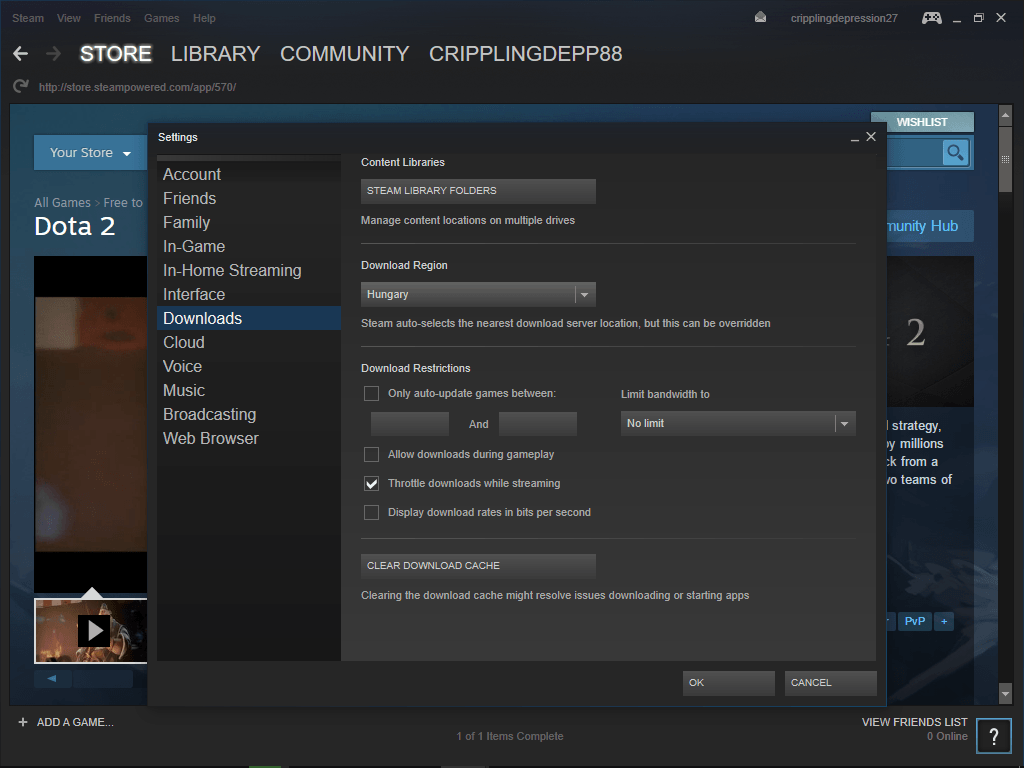
- Arquivos corrompidos na pasta de instalação do Steam podem causar esse problema. Para se livrar de um arquivo interferente, saia do cliente Steam, vá para a pasta Steam (o local padrão é C:\Program Files), e depois para userdata<seu accountID>config. Lá, você deve encontrar o arquivo localconfig.vdf. Exclua-o e reinicie o cliente Steam.
2. Problemas comuns de conectividade e solução de problemas
- Conecte seu PC a um roteador através de uma conexão com fio. A conexão sem fio não é a melhor opção quando se trata de jogos online.
- Alguns provedores incluem várias funções adicionais na configuração do roteador. As arriscadas são Inspeção com estado, Filtragem dinâmica de pacotes, QoS (Qualidade de Serviço) e UPnP (Universal Plug and Play). Desative essas funções no seu roteador.
-
Fique atento às exceções do Firewall para Steam, Dota 2 e processos relacionados. O firewall pode bloquear funcionalidades do Steam e impedir a conexão com os servidores. Desativar o firewall não é aconselhável, mas você pode tentar também.
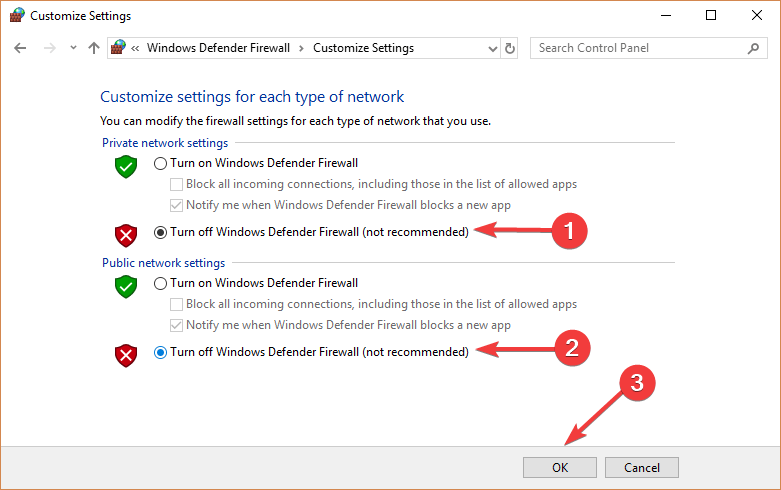
- Verifique o status do servidor Steam para ter certeza de que não está em manutenção ou fora do ar.
- Em seguida, verifique a latência do Dota 2 para ver se os servidores não estão sobrecarregados.
- Desative qualquer aplicativo em segundo plano que possa interferir no cliente. A maioria dos programas que usam a conexão com a internet pode impedir o login ou perturbar o desempenho do jogo. Isso é especialmente verdade no caso de programas antivírus/antimalware/antispyware.
- Faça uma varredura no seu PC em busca de vírus. Infecções no sistema podem corromper o cliente Steam.
- Certifique-se de que as portas do seu roteador estão abertas.
Qual é o cerne dos problemas técnicos em jogos multiplayer online? Sim, componentes do PC podem perder energia ou o software pode se desviar. Mas, o principal responsável pelos problemas em MMOs é a conexão de internet defeituosa.
3. Erro de Instalação Incompleta
Alguns usuários relataram que após o término do processo de instalação, eles recebem a mensagem de erro ‘Instalação Incompleta’. Existem várias razões para esse problema e nós as apresentamos abaixo.
Já exploramos os códigos de erro mais comuns da ‘Instalação Incompleta’, então se esse é seu problema, clique no link destacado.
4. Incapaz de estabelecer múltiplas conexões com o servidor a partir do mesmo roteador
Há uma probabilidade de que seu roteador não consiga gerenciar vários PCs em um único endereço remoto. Esse obstáculo possui uma solução e encontramos algumas possíveis soluções.
Para que múltiplos clientes funcionem em um único roteador, você deve seguir estas diretrizes:
- Cada PC deve ter configurações de porta de cliente diferentes.
- Todos os PCs respectivos devem ter um endereço MAC único.
- PCs diferentes devem ter uma conta Steam única com diferentes licenças de jogo registradas na conta.
- O roteador deve estar atualizado.
Além disso, você deve mudar a Porta do Cliente no arquivo userconfig.cfg. Para fazer isso, siga estes passos:
- Vá para C:Program Files Steam steamapps< seu nome de usuário>Dota 2dotacfg.
- Se você já tiver userconfig.cfg nesse local, abra-o com o Notepad.
- Caso não tenha, crie um Novo Documento com o Notepad e nomeie-o como userconfig.cfg.
- Abra userconfig.cfg e digite isto: client port 27XX. Aqui XX são os dois últimos dígitos do número da porta do cliente. Valores aceitáveis incluem 05 – 19 e 21 – 32.
- Salve o documento.
5. Arquivos não conseguem ser lidos/Erro de arquivos corrompidos
- Reinicie o PC e abra o cliente Steam.
- Abra a Biblioteca.
- Clique com o botão direito em Dota 2.
- Clique em Propriedades.
- Selecione a aba Arquivos Locais.
-
Escolha Verificar integridade do cache do jogo.
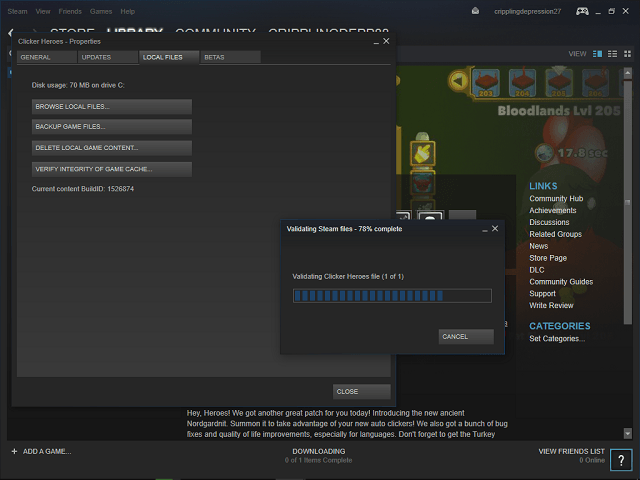
- O tempo de execução do processo é proporcional ao tamanho do jogo.
- Se houver um arquivo corrompido, o Steam irá destacá-lo.
Às vezes, devido a vírus ou outros conteúdos indesejados, os arquivos do jogo podem ficar incompletos ou corrompidos. O Steam implementou uma ótima solução para isso, com uma ferramenta integrada que verifica a integridade dos arquivos.
6. Laptop com mal funcionamento de GPU dupla
- Use o AMD Catalyst ou o Painel de Controle nVidia.
- Encontre Gerenciar configurações 3D.
-
Nas configurações globais, defina a GPU dedicada como Processador Gráfico Preferido.
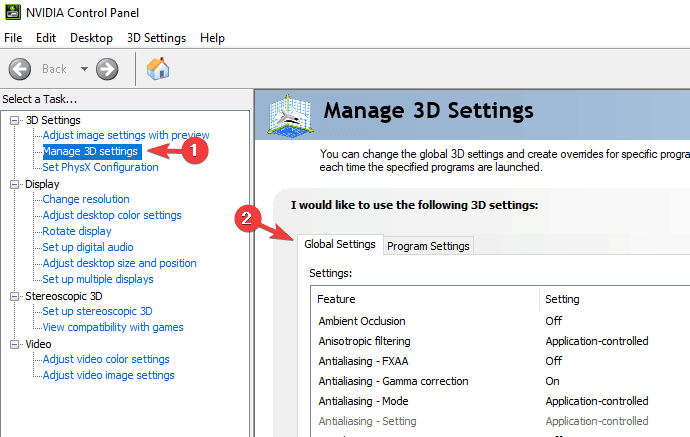
Existem muitas configurações de laptop com duas GPUs. Na maioria das vezes, uma delas é a GPU integrada da Intel com muitas variações. A outra é provavelmente uma potente da AMD ou nVidia.
A Intel integrada é para uso padrão, enquanto a outra é ativada quando alguns processos gráficos exigentes estão envolvidos. Como jogar Dota 2, por exemplo. O problema ocorre quando seu SLI não se conecta à GPU dedicada quando o jogo começa.
No entanto, às vezes, as GPUs da AMD não conseguem resolver o problema mesmo depois de você mudar as configurações. Se a solução primária não resolver seu problema com a GPU da AMD, você deve experimentar o driver modificado.
Você pode encontrá-lo aqui. Tenha em mente que esses não são drivers oficiais.
7. Dota 2 falha ao pressionar Iniciar Jogo
- Vá para o cliente Steam > Biblioteca.
- Clique com o botão direito no Dota 2 e escolha Propriedades.
- Na aba Geral, abra Definir Opções de Inicialização.
-
Digite -nod3d9ex.
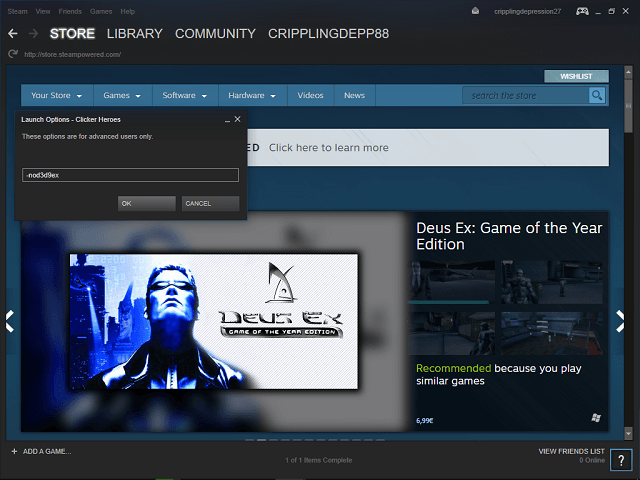
- Salve e inicie o Dota 2.
Dota 2 falha durante a fila de matchmaking
Em alguns casos, a proporção da tela (sim, você não esperaria por isso) pode causar quedas no jogo. Para corrigir isso, vá para as Configurações Gráficas do jogo e altere a proporção da tela. Continue alternando até encontrar uma que funcione.
Esta foi nossa lista dos problemas mais comuns no Dota 2. Fizemos o nosso melhor para ajudar você a superar seus problemas e aproveitar o jogo e todas as suas funcionalidades sem interrupções.
Se você estiver interessado em mais guias úteis para resolver diferentes problemas do Dota 2, confira estes artigos:
- Aqui está como corrigir o erro ao procurar o coordenador de jogo do Dota 2
- Problemas de FPS no Dota 2: Aqui está como corrigi-los
- Correção: Dota 2 não consegue iniciar
Você encontrou outros problemas relacionados ao jogo? Por favor, compartilhe conosco na seção de comentários abaixo.













